'>

Eğer görüyorsan USB Bileşik Aygıt sürücüsü ile sarı bir ünlem işareti , akıllı kart okuyucunuz veya diğer USB kompozit cihazınız çalışamaz. Yine de sinir bozucu olabilir, umudunuzu kaybetmeyin. Düzeltmenin mümkün olduğunu bildiğiniz için rahatlayacaksınız.
Sorunu çözmek için genellikle Windows bilgisayarınızdaki USB Bileşik Aygıt sürücüsünü güncelleyebilirsiniz. USB Bileşik Aygıt sürücüsünü güncelleyebileceğiniz iki seçenek şunlardır:
- USB Bileşik Aygıt Sürücünüzü Aygıt Yöneticisi'nde güncelleyin
- USB Bileşik Aygıt Sürücünüzü otomatik olarak güncelleyin
Yol 1: USB Bileşik Aygıt Sürücünüzü Aygıt Yöneticisi aracılığıyla güncelleyin
- Klavyenizde Windows logo tuşu
 , ardından tuşuna basın R Çalıştır kutusunu açmak için.
, ardından tuşuna basın R Çalıştır kutusunu açmak için. - Tür devmgmt.msc kutuda ve hipress Giriş Aygıt Yöneticisi'ni açmak için.
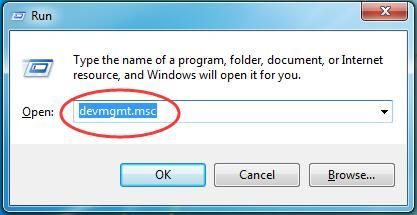
- Çift tıklama Evrensel Seri Veri Yolu denetleyicileri , ardından sağ tıklayın USB kompozit cihaz seçmek Sürücü Yazılımını Güncelle…
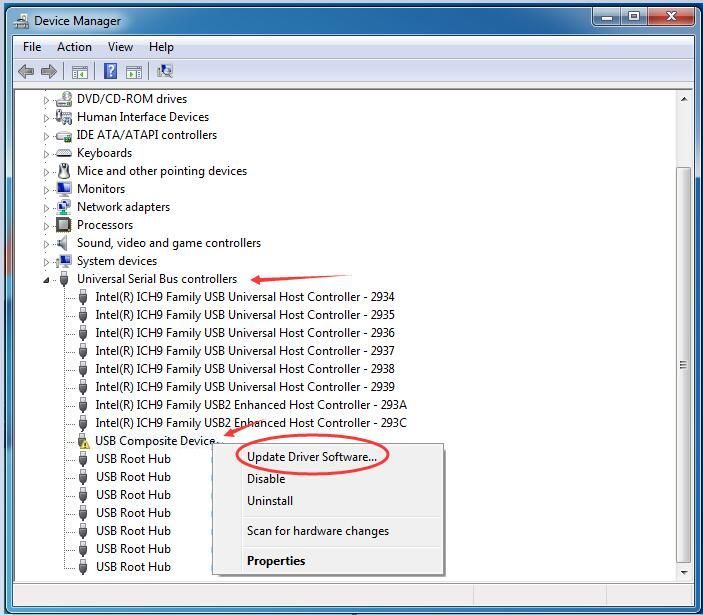
- Tıklayın Güncellenmiş sürücü yazılımını otomatik olarak arayın .
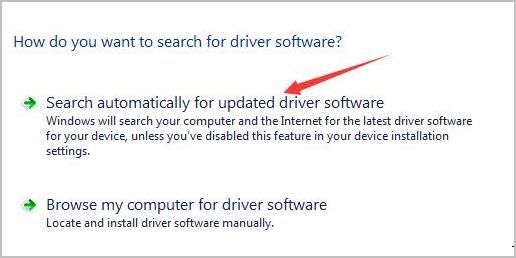
Güncellemeleri algılayan pencereleri bekleyin ve güncellemeyi yüklemek için ekrandaki talimatları izleyin.
Bazen Microsoft güncellemeyi sizin için bir şekilde algılayamaz, bu durumda sürücüyü güncellemenin başka bir yolunu bulmanız gerekir. İşte sizin için güzel bir seçimimiz var - Sürücü Kolay . 2.Yola geçin.
Yol 2: USB Kompozit Aygıt Sürücünüzü otomatik olarak güncelleyin
Driver Easy, sisteminizi otomatik olarak tanıyacak ve bunun için doğru sürücüleri bulacaktır. Bilgisayarınızın tam olarak hangi sistemi çalıştırdığını bilmenize gerek yoktur, yanlış sürücüyü indirme ve yükleme riskini almanıza gerek yoktur ve yükleme sırasında hata yapma konusunda endişelenmenize gerek yoktur.
- İndir ve Driver Easy'yi yükleyin.
- Driver Easy'yi çalıştırın ve tıklayın Şimdi Tara buton. Driver Easy daha sonra bilgisayarınızı tarayacak ve sorunlu sürücüleri tespit edecektir. Ses sürücüsü bir istisna değildir.
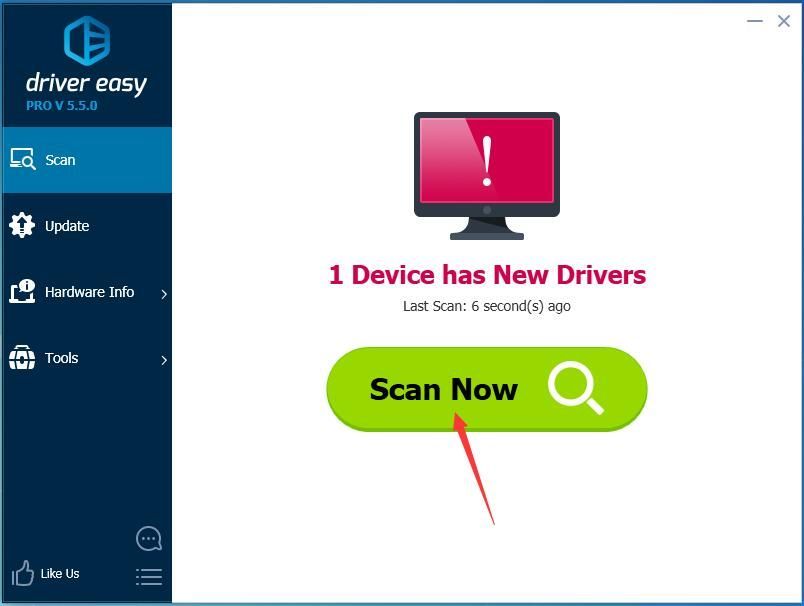
- Cyalamak Tümünü Güncelle doğru sürümünü otomatik olarak indirmek ve kurmak için herşey sisteminizde eksik veya güncel olmayan sürücüler (bu, Profesyonel sürüm - Tümünü Güncelle'yi tıkladığınızda yükseltmeniz istenir).
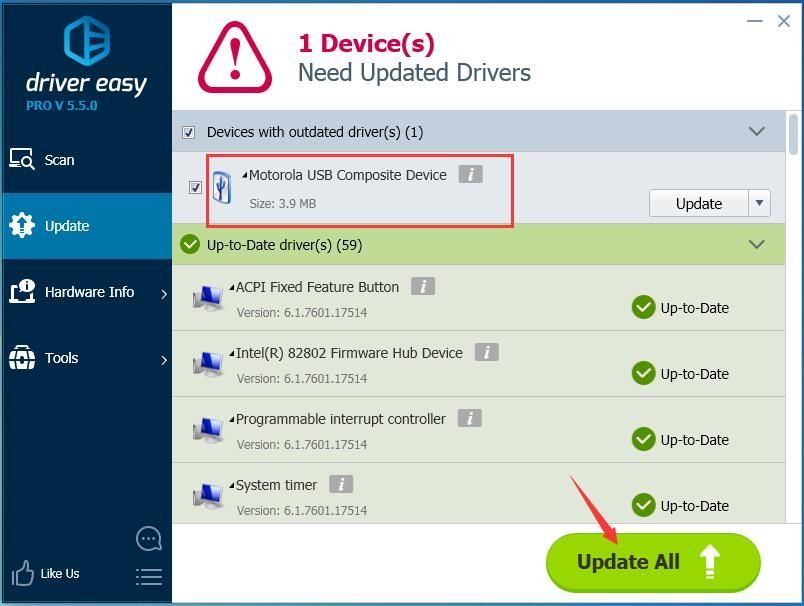
Umarım bu makale USB Bileşik Aygıt sürücüsü hatasını düzeltmenize yardımcı olabilir. Aşağıda kendi deneyimlerinizle yorum yapmaktan çekinmeyin.
 , ardından tuşuna basın R Çalıştır kutusunu açmak için.
, ardından tuşuna basın R Çalıştır kutusunu açmak için.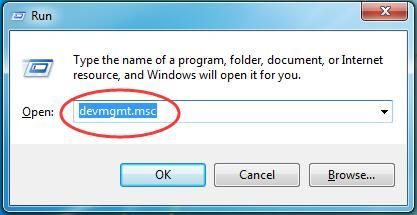
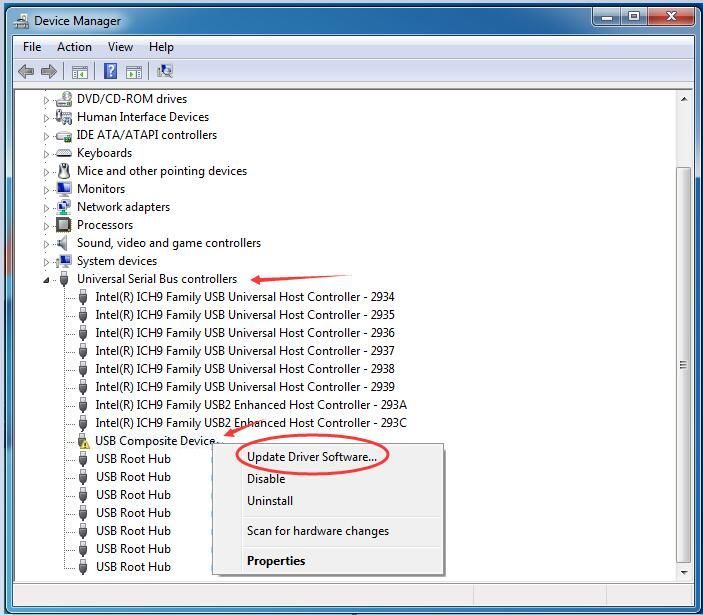
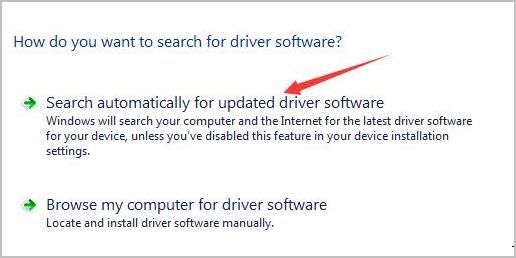
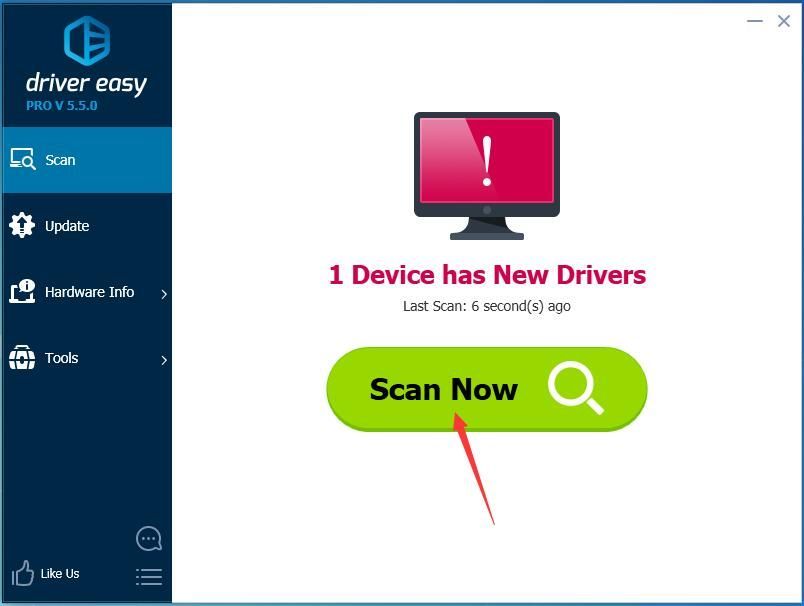
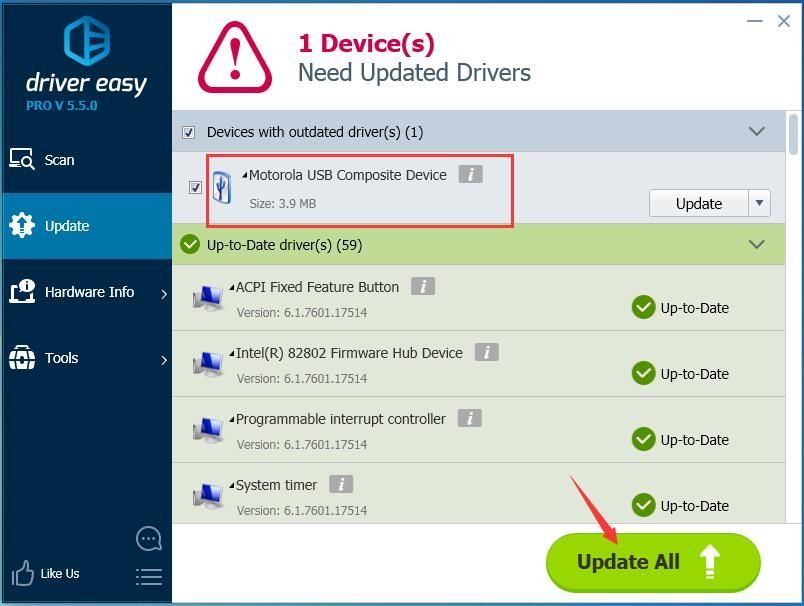



![[Çözüldü] Resident Evil 4 Remake Crashing için 6 Düzeltme](https://letmeknow.ch/img/knowledge-base/A4/solved-6-fixes-for-resident-evil-4-remake-crashing-1.png)

![[ÇÖZÜLDÜ] Twitch Siyah Ekran Sorunları](https://letmeknow.ch/img/knowledge/15/twitch-black-screen-issues.jpg)
